Povrch¶
Úpravy povrchov majú ešte menej nástrojov a možností ako ich náprotivky krivky, ale majú s nimi veľa spoločných bodov… Táto stránka teda pokrýva (alebo sa pokúša pokryť) všetky subjekty, od základných povrchových úprav až po pokročilejšie témy, ako je pretvorenie topológie.
Transformovať¶
Referencia
- Režim:
Režim editácie
- Ponuka:
Povrch je možné upravovať transformáciou umiestnenia riadiacich bodov.
- Presun, rotácia, mierka
Rovnako ako ostatné prvky v Blenderi, aj riadiace body je možné presúvať, otáčať alebo meniť ich mierku podľa popisu v časti Základné transformácie.
- Zaguľatiť, strihať, ohýbať, tlačiť/ťahať, deformovať, náhodne
Transformačné nástroje sú popísané v časti Transformácie.
- Presun/zmena mierky priestoru textúry
Rovnako ako iné objekty, aj povrchy majú priestory textúr, ktoré je možné upravovať.
Zrkadlo¶
Referencia
- Režim:
Režim editácie
- Ponuka:
- Skratka:
Ctrl+M
K dispozícii je tiež nástroj Zrkadlo, ktorý sa chová rovnako ako pri vrcholoch povrchovej siete.
Prichytiť¶
Referencia
- Režim:
Režim editácie
- Ponuka:
- Skratka:
Shift+S
Prichytenie povrchovej siete funguje aj s riadiacimi bodmi, s výnimkou samých seba (ostatných komponentov aktívnej drážky). Prichytenie pracuje s 2D povrchami, ale body budú vynútené na lokálne osi XY.
Skrútiť¶
Referencia
- Režim:
Režim editácie
- Ponuka:
Tento nástroj je trochu podobný svojmu náprotivku počítadlo častí povrchovej siete, ale s menším ovládaním a možnosťami (v skutočnosti žiadny neexistuje!).
Funguje len na vybraných „povrchoch“ vytvorených z jedného U-riadku (a nie s jedným V-riadkom), takzvaných „krivkách povrchu“, a to „vysunutím“ tohto „prierezu“ v štvorcovom vzore. Pritom automaticky upravuje váhy riadiacich bodov tak, aby sa dosiahlo dokonalé kruhové vysunutie (to znamená aj uzavretie povrchu pozdĺž osi V), a to presne podľa rovnakého princípu ako pri prvotných tvaroch NURBS rúra alebo NURBS prstenec.
Pridať kópiu¶
Referencia
- Režim:
Režim editácie
- Ponuka:
- Skratka:
Shift+D
Podobne ako pri povrchových sieťach a krivkách, tento nástroj vytvára kópiu. Kópia je vybraná a umiestnená do režimu presunu, takže ju môžete presunúť na iné miesto.
V prípade povrchov však existujú niektoré výbery, ktoré nemožno duplikovať, v takom prípade sa jednoducho umiestnia do režimu pohybu… V skutočnosti sa dajú kopírovať len výbery tvoriace jednu platnú podsieť; pozrime sa na to v praxi:
Môžete skopírovať jeden riadiaci bod. Z neho budete môcť „vysunúť“ „povrchovú krivku“ pozdĺž osi U a potom vysunúť tento jedinečný U riadok pozdĺž osi V, aby ste vytvorili skutočne nový povrch.
Môžete skopírovať jednu súvislú časť riadku (alebo samozrejme celý riadok). Získate tak nový riadok U, aj keď ste vybrali (časť) riadku V!
Môžete skopírovať jednu celú pod-mriežku.
Poznámka
Pokus o vytvorenie kópií niekoľkých platných „pod-mriežok“ (aj keď ide o jednotlivé body) naraz, nebude fungovať; budete to musieť robiť jednu po druhej…
Rozdeliť¶
Referencia
- Režim:
Režim editácie
- Ponuka:
- Skratka:
Y
Operátor Rozdeliť oddelí vybraný segment povrchu od zvyšku povrchu. Tento segment potom možno presunúť alebo zmeniť bez ovplyvnenia druhého povrchu. Ak je vybraný jeden riadiaci bod, operátor Rozdeliť vytvorí nový jedinečný voľný riadiaci bod; predtým vybraný riadiaci bod zostane pripevnený k zvyšku povrchu.
Oddeliť¶
Referencia
- Režim:
Režim editácie
- Ponuka:
- Skratka:
P
Povrchové objekty, ktoré sú vyrobené z viacerých samostatných častí, je možné rozdeliť na vlastné objekty výberom požadovaných segmentov a použitím možnosti Oddeliť. Pripomíname, že ak je v povrchovom objekte iba jeden povrch, príkazom Oddeliť sa vytvorí nový povrchový objekt bez riadiacich bodov.
Prepínať cyklicky¶
Referencia
- Režim:
Režim editácie
- Ponuka:
- Skratka:
Alt+C
Rovnako ako v krivkách môžu byť povrchy uzavreté (cyklické) alebo otvorené. Keďže však povrchy sú 2D, môžete túto vlastnosť ovládať nezávisle pozdĺž osí U a V.
Ak chcete prepnúť vlastnosť povrchu na cyklické pozdĺž jednej osi, použite Prepnúť cyklické a vo vyskakovacej ponuke zvoľte buď Cyklické U alebo Cyklické V. Vonkajšie hrany zodpovedajúceho povrchu sa spoja a vytvoria „uzavretý“ povrch.
Poznámka
Vnútorné a vonkajšie
Povrchy majú „vnútornú“ a „vonkajšiu“ plôšku, pričom prvá je čierna, zatiaľ čo druhá je správne tienená. Ak zatvoríte povrch v jednom alebo dvoch smeroch, môžete získať úplne čierny objekt! V takom prípade stačí prepnúť smer povrchu.
Nastaviť typ drážky¶
Referencia
- Režim:
Režim editácie
- Ponuka:
Táto funkcia funguje iba pre krivky.
Ukázať/skryť¶
Referencia
- Režim:
Režim editácie
- Ponuka:
- Skratka:
Alt+H, H, Shift+H
V režime editácie môžete skryť a odhaliť prvky zo zobrazenia. Môžete zobraziť alebo skryť iba riadiace body, pretože segmenty sa zobrazujú vždy, pokiaľ nie sú skryté všetky riadiace body pripojeného povrchu. V takom prípade je povrch úplne skrytý.
Viď aj
Pozrite si Ukázať/skryť v režime objektu.
Prečistiť¶
Referencia
- Režim:
Režim editácie
- Ponuka:
Táto funkcia funguje iba pre krivky.
Odstrániť¶
Referencia
- Režim:
Režim editácie
- Ponuka:
- Skratka:
X, Delete
Pri výbere sa musia dodržiavať tieto pravidlá:
Musia byť vybrané celé riadky a iba celé riadky.
Musia byť vybrané iba riadky pozdĺž tej istej osi (t. j. nemôžete vymazať súčasne U aj V riadok).
Pamätajte tiež, že usporiadanie NURBS nemôže byť vyššie ako počet riadiacich bodov v danej osi, takže by sa mohlo znížiť, keď odstránite niektoré riadiace body… Samozrejme, keď zostane iba jeden riadok, povrch sa stane „povrchovou krivkou“; keď zostane iba jeden bod, už nie je viditeľný povrch; a keď sa odstránia všetky body, odstráni sa aj samotná plocha.
- Vrcholy
Týmto sa odstránia vybrané riadky bez porušenia povrchu (t. j. susedné riadky budú po odstránení medzičlánkov priamo prepojené a spojené). Pamätajte, že usporiadanie NURBS nemôže byť vyššie ako počet jeho riadiacich bodov, takže by sa muselo znížiť, keď nejaký riadiaci bod odstránite. Samozrejme, keď zostane iba jeden bod, už nebude viditeľná krivka a keď sa odstránia všetky body, odstráni aj samotná krivka.
- Segment
Odstráni segment, ktorý spája vybrané riadiace body a odpojí ich.
- Rozpustiť vrcholy Ctrl+X
Táto funkcia funguje iba pre krivky.
Napríklad¶
Na obrázku nižšie (vľavo) bude vybraný riadok riadiacich bodov tak, že sa najskôr vyberie jeden riadiaci bod a použitím Vybrať riadok riadiacich bodov sa vyberú zvyšné riadiace body. Potom použitím Odstrániť Vrcholy sa odstráni vybraný riadiaci bod, čo vedie k obrázku nižšie (vpravo).
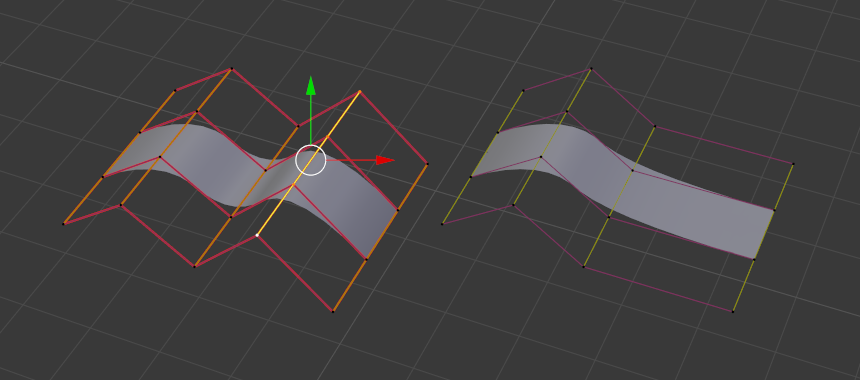
Pred a po.¶